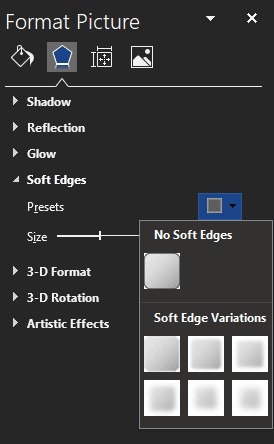Microsoft Word je očitno znan predvsem kot urejevalnik besedil. Dodajanje slik v Wordov dokument je razmeroma pogosto in je lahko uporabno za širok nabor dokumentov. Eden od naborov funkcij, ki jih vključuje Word, je paket za obdelavo slik. Ne bo se primerjal s profesionalno programsko opremo za urejanje slik, kot je photoshop, vendar so možnosti, ki jih vključuje, presenetljivo zmogljive.
Ena od ponujenih funkcij se imenuje "Mehki robovi". Ta funkcija uporabi vzorec prosojnosti na zunanji strani slike. Pri nizkih ravneh učinek povzroči subtilno zameglitev roba slike. Učinek lahko naredite tudi veliko bolj opazen, tako da precejšen del slike postane popolnoma prozoren, medtem ko osrednjemu območju daje meglen videz.
Kako uporabljati mehke robove na slikah
Če želite konfigurirati mehke robove za sliko, morate sliko najprej kopirati v Word.
Nasvet: slika z barvnim ozadjem je idealna, saj se belo ozadje ne bo dobro prikazalo na belem ozadju strani, zaradi česar je učinek težko viden.
Nastavitve mehkih robov najdete v možnostih formata slike. Za dostop do njih preprosto kliknite z desno tipko miške na sliko, ki jo želite konfigurirati, nato kliknite spodnjo možnost »Formatiraj sliko«.
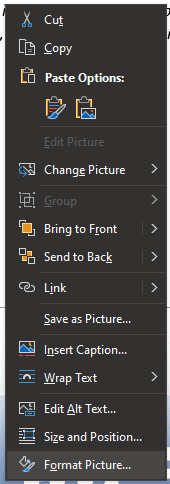
Ko to storite, se bo na desni strani strani prikazala orodna vrstica »Format slike«. Nato kliknite na simbol peterokotnika z oznako »Učinki« na vrhu orodne vrstice, nato kliknite »Mehki robovi«, četrta možnost na vrhu.
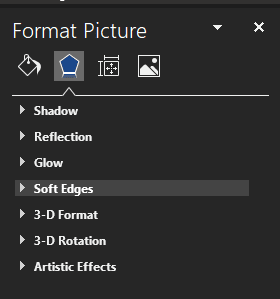
V Soft Edges je na voljo sedem prednastavitev, med katerimi lahko izbirate. Vsak preprosto nastavi vrednost na drsniku »Velikost«, za bolj drobnozrnat nadzor lahko drsnik prilagodite sami. Nižje vrednosti imajo bolj subtilen učinek, medtem ko so višje vrednosti veliko bolj očitne.
Namig: Glede na izbrano možnost preloma z besedami za sliko, se besede morda lahko zavijejo v glavni obris slike, če so veliki deli prozorni. Če vam ta učinek ni všeč, poskusite uporabiti drugo nastavitev preloma besed.